UE-ийн BLAST-тай холбоотой нийтлэг асуудлуудыг олж засварлах
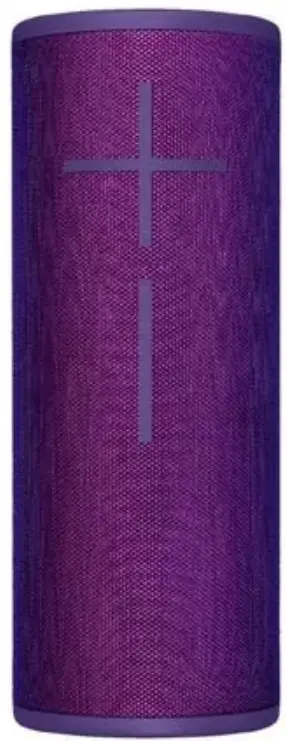
ТОХИРУУЛАЛТЫН АСУУДАЛ
Чанга яригчаа тохируулж байна
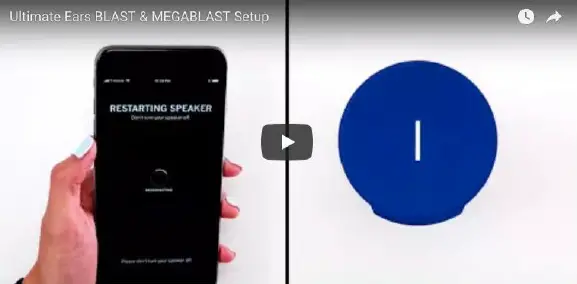
Видео шууд холбоосыг тохируулах: https://youtu.be/tkAJjYpgPhk
Чанга яригчаа тохируулахын тулд эхлээд Ultimate Ears-ын BLAST & MEGABLAST програмыг татаж авна уу. Энэ нь таны утас болон чанга яригч аль аль нь бүрэн мэдээлэл авахад бэлэн байх болноtagТаны чанга яригчтай хамт ирдэг бүх боломжуудын нэг.
- Apple App Store эсвэл Google Play Store-оос програмын хамгийн сүүлийн хувилбарыг аваарай.
- Утасгүй сүлжээний мэдээллээ бэлэн байгаа эсэхээ шалгаарай — тохиргоо хийх явцад та чанга яригчийн программыг шинэчлэх, Alexa-г тохируулахын тулд WiFi-д холбогдох шаардлагатай болно.
- Аппликешн доторх тохиргоог эхлүүлэхээсээ өмнө чанга яригчаа асаана уу. Энэ нь апп таны чанга яригчийг олох болно. Хэрэв танд олон чанга яригч байгаа бол анхны чанга яригчаа тохируулсны дараа нэмэлт чанга яригчийг програмд нэмж болно.
- Аппликешн дээрх тохиргооны алхмуудыг дагана уу — уг програм нь таныг WiFi болон Bluetooth-д холбогдох, чанга яригчийн программ хангамжийг шинэчлэх, мөн Alexa-г тохируулах зэрэгт туслах болно.
Андройд дээр чанга яригчийг холбох эсвэл тохируулах боломжгүй
Хэрэв та чанга яригчаа BLAST & MEGABLAST by Ultimate Ears программтай тохируулахаасаа өмнө утасныхаа Bluetooth тохиргооноос чанга яригчаа хослуулсан бол тохиргоог амжилттай хийж чадахгүй байх магадлалтай. Доорх алхмуудыг хийгээд дараа нь дахин тохируулаад үзээрэй.
- Утасныхаа Bluetooth тохиргоо руу орж, Хосолсон төхөөрөмжүүдийн жагсаалтаас чанга яригчийг салга. Үүнийг хийх алхамууд нь таны төхөөрөмжөөс хамаарч өөр өөр байж болно. Жишээ ньample, Тохиргоо > Холболтууд > Bluetooth > Араа дүрсийг товшино уу > Төхөөрөмжийг март гэсэн дээр дарна уу.
- Утасныхаа Bluetooth-г унтраагаад түр асаана уу.
- Чанга яригчийг асааж, асаах товч (дээд талд байгаа том товчлуур) болон дууг багасгах товчлуурыг (чанга яригчийн урд талд) 10 секундын турш нэгэн зэрэг дарна уу.
- Чанга яригч алга таших чимээ гарахыг сонсмогц локал кэшээ амжилттай устгасан бөгөөд дараа нь унтрах болно.
- Програмыг устгаад Play Store-оос шинэ хувилбарыг татаж аваад дахин суулгана уу.
- Чанга яригчийг дахин асаана уу.
- Блютүүттэй холбох хэрэггүй - үүний оронд програмыг ажиллуулж, програмын зааврын дагуу тохируулах алхмуудыг дагана уу. Апп нь тохиргоо хийх явцад таныг холбохыг хүсэх болно.
- Чанга яригч дээрх программыг шинэчлэхийн тулд та Wi-Fi сүлжээнд холбогдсон эсэхээ шалгаарай.
Тохируулах явцад утас чанга яригчийг олж чадахгүй байна
Хэрэв таны гар утас тохиргоо хийх явцад чанга яригчаа олж чадахгүй байвал дараахыг оролдоно уу.
- Таны чанга яригч асаалттай, харагдахуйц байгаа эсэхийг шалгаарай - Bluetooth товчийг таван секундын турш дарж, чанга яригчийг холбох горимд байгааг батлах аяыг сонсох хүртэл удаан дарна уу.
- Чанга яригчаа утсандаа ойртуулна уу - энэ нь хүрээнээс гадуур байж магадгүй.
- Чанга яригч болон утсаа бусад утасгүй эх үүсвэрээс холдуул. Та хөндлөнгийн оролцоотой байж магадгүй.
- Чанга яригчаа унтраагаад дахин асаана уу.
- Утасныхаа Bluetooth-г унтраагаад дахин асаана уу.
- Хэрэв танд хэд хэдэн Ultimate Ears чанга яригч байгаа бол зөв чанга яригчтай хослуулахыг оролдож байгаа эсэхээ шалгаарай.
WIFI-ийн АСУУДЛЫГ ШИЙДВЭРЛЭХ
Алдааг олж засварлах үндсэн алхамууд
- Чанга яригчаа чиглүүлэгч рүү ойртуулна уу - энэ нь таны WiFi сүлжээний хүрээнээс гадуур байж болзошгүй
- Чиглүүлэгч болон чанга яригчаа бусад утасгүй дохионоос (жишээ нь: бичил долгионы зуух, утасгүй утас) холдуул. Та хөндлөнгийн оролцоотой байж магадгүй.
- Таны чиглүүлэгч болон чанга яригч шүүгээ гэх мэт хаалттай газар байхгүй эсэхийг шалгаарай
- энэ нь утасгүй дохионы хүчийг сулруулж болзошгүй.
- Чанга яригч болон утасгүй чиглүүлэгчээ унтраагаад дахин асаана уу.
Алдааг олж засварлах дэвшилтэт алхамууд
ЖИЧ: Дараахын тулд та чиглүүлэгч эсвэл сүлжээний төхөөрөмжийн тохиргооны хуудас руу хандах шаардлагатай байж магадгүй. Хэрэв танд тусламж хэрэгтэй бол чиглүүлэгчийнхээ баримт бичгийг харна уу.
- Тохируулах явцад сүлжээний мэдээллийг (жишээ нь: SSID (утасгүй сүлжээний нэр болон шифрлэлтийн нууц үг)) зөв оруулсан эсэхээ шалгаарай.
ЗӨВЛӨГӨӨ: Эдгээр параметрүүдийн зарим нь урт байж болно. Жишээ ньample, WEP128 нь 26 тэмдэгттэй.
Энэ нууц үгийг болгоомжтой оруулна уу, эсвэл богино нууц үгтэй хамгаалалтын төрлийг сонгоорой (жишээ нь, WPA хамгийн багадаа 8 тэмдэгттэй).
- Хэрэв таны SSID (утасгүй сүлжээний нэр) нуугдсан бол тохиргоо хийхдээ үүнийг оруулахдаа болгоомжтой байгаарай. SSID-ууд нь ерөнхийдөө том жижиг үсгийг мэдэрдэг бөгөөд текстийн мөр дэх хоосон зайг таньдаг.
- Таны чиглүүлэгч болон бусад сүлжээний төхөөрөмжүүдэд хамгийн сүүлийн үеийн програм хангамжийн шинэчлэлтүүд байгаа эсэхийг шалгаарай.
- Утасгүй сувгийг өөрчлөхийг оролдоно уу. Сүлжээний ханасан хэсэг нь нэг суваг дээрх сүлжээнд асуудал үүсгэж болно.
- Хэрэв таны сүлжээнд давталт, хүрээ өргөтгөгч болон хандалтын цэгүүд байгаа бол чанга яригчаа үндсэн чиглүүлэгчтэйгээ зөв холбож байгаа эсэхийг шалгахын тулд эдгээрийг түр идэвхгүй болгож үзнэ үү.
- Хэрэв танд хос зурвасын чиглүүлэгч байгаа бол холбогдох үед төхөөрөмжүүдийн хооронд төөрөгдөл үүсэхээс сэргийлэхийн тулд таны 2.4 ГГц SSID болон 5 Гц SSID өөр байгаа эсэхийг шалгаарай.
- Хэрэв таны чиглүүлэгч дээр аюулгүй байдлын нэмэлт тохиргоо байгаа бол тэдгээрийг түр идэвхгүй болгож эсвэл тохируулан тохируулна уу.
Exampле: Зарим чиглүүлэгчид MAC хаяг гэж нэрлэгддэг өвөрмөц төхөөрөмжийн ID-г ашиглан холбогдсон төхөөрөмжүүдийг зохицуулах боломжийг олгодог. ХЭРЭВ зөвхөн заасан MAC хаягуудыг холбохыг зөвшөөрвөл таны чанга яригч зөв холбогдохгүй байж магадгүй.
Байгууллагын WiFi сүлжээнүүд
Байгууллагын WiFi сүлжээ, жишээ ньampТомоохон компаниуд, зочид буудал, зарим коллежид ашигладаг эдгээрийг дэмждэггүй. Олон аж ахуйн нэгжийн сүлжээ нь дэлгэцгүй төхөөрөмжөөр хялбархан зохицуулах боломжгүй нэмэлт итгэмжлэл шаарддаг.
Чанга яригч ямар ч WiFi сүлжээ олж чадахгүй байна
Зарим ховор тохиолдолд чанга яригч тохиргоо хийх явцад ямар ч WiFi сүлжээ олж чадахгүй байж болно. Энэ тохиолдолд, хэрэв та жагсаалтад орсон бусад алдааг олж засварлах алхмуудыг туршиж үзсэн бол хэрэглэгчийн дэмжлэгтэй холбогдоно уу Community@ultimateears.com мөн тэд танд туслах боломжтой болно.
АУДИО АСУУДАЛ
Шаржигнах эсвэл дуугарах чимээ
Хэрэв та чанга яригчаасаа шажигнах, дуугарах чимээ сонсож байгаа бол та чанга яригчийн программын хамгийн сүүлийн хувилбарыг ажиллуулаагүй байх магадлалтай. Сонсох туршлагыг оновчтой болгохын тулд чанга яригчаа хамгийн сүүлийн үеийн програм хангамж болгон шинэчлэх нь чухал юм.
Чанга яригчийн программыг шалгаж, шинэчлэхийн тулд
- Танд програмын хамгийн сүүлийн хувилбар байгаа эсэхээ шалгаарай — Apple App Store эсвэл Google Play Store-оос хамгийн сүүлийн хувилбар байгаа эсэхээ шалгаарай.
- Таны чанга яригч WiFi-д холбогдсон эсэхийг шалгаарай - програм хангамжийн шинэчлэлтүүд нь Bluetooth-ээр биш WiFi-ээр дамждаг.
- Хэрэв таны чанга яригч 20%-иас бага цэнэгтэй бол шинэчлэлтийг эхлүүлэхээсээ өмнө түүнийг тэжээлд холбоно уу.
- Утас эсвэл таблет дээрээ програмаа ажиллуулна уу
- Програмын Чанга яригчийн тохиргоо хэсэгт очно уу (програмын үндсэн дэлгэцийн баруун дээд талд байгаа арааны дүрс)
- Хуудасны доод тал руу гүйлгэ. Апп нь одоогийн програмын хувилбарыг харуулах бөгөөд шинэ програм хангамж байгаа эсэхийг автоматаар шалгах болно. Хэрэв та автоматаар шинэчлэх тохиргоог идэвхгүй болгосон эсвэл зүгээр л сонирхож байгаа бол "Шинэчлэлтийг шалгах" товчийг дарж програм хангамжийн шинэчлэлтийг гараар шалгах боломжтой.
- Хэрэв програмын шинэ хувилбар байгаа бол програмын зааврын дагуу програмыг шинэчилнэ үү. Энэ нь шажигнах, хагарах чимээг засах ёстой.
Утсаас хол байх үед Bluetooth дээр хачирхалтай хачирхалтай
Блютүүтээр дамжуулалт хийх нь хязгаарлагдмал байдаг, ялангуяа та хүн ам шигүү суурьшсан газарт олон саад бэрхшээлийн эх үүсвэртэй, эсвэл чанга яригч болон таны дамжуулж буй Bluetooth-тэй төхөөрөмж (ихэвчлэн таны утас) хооронд олон хана эсвэл хөндлөнгийн эх үүсвэр байгаа бол. Таны дамжуулж буй төхөөрөмжөөс холдох тусам дууны урсгалд хагарах эсвэл бусад гажуудал ажиглагдаж магадгүй юм. Хэрэв ийм зүйл тохиолдвол та эх төхөөрөмжийг (таны утас) чанга яригч руу ойртуулах эсвэл WiFi-ээр дамжуулж үзэх хэрэгтэй, учир нь энэ нь илүү сайн хүрээтэй байдаг.
АСАЛАХ ЭСВЭЛ ЦЭНЭГЛЭХЭД АСУУДАЛ
- Асахгүй эсвэл цэнэглэгддэггүй BLAST эсвэл MEGABLAST-г хэрхэн шинэчлэх вэ
АНХААРУУЛГА: Энэ процедур нь таны чанга яригчийг гэмтээж болох бөгөөд зөвхөн чанга яригч асахгүй тохиолдолд л хэрэглэнэ. Дахин тохируулах процедурыг байнга хэрэглэхийг зөвлөдөггүй.
- "-" (дууг багасгах), "+" (дууг нэмэгдүүлэх) болон жижиг үйлдэл/Bluetooth товчлууруудыг нэгэн зэрэг товч дарна уу (Доорх зургийг үзнэ үү).

- Дараа нь чанга яригч дээрх том асаах товчийг дарвал дахин асаалттай болно.
- Жич: Чанга яригч Alexa-тай дахин холбогдох эсвэл таны мобайл төхөөрөмжөө засахад хэдэн хором зарцуулагдаж магадгүй.
- Чанга яригчийг дахин тохируулсны дараа Ultimate-г ашиглахыг зөвлөж байна. Чихний програмыг (iOS болон Android-д зориулсан програмын дэлгүүрээс авах боломжтой) ашиглан чанга яригчийн програм хангамжийн шинэчлэлтүүдийг шалгах боломжтой. Үүнийг хийхийн тулд програмыг ажиллуулна уу > тохиргооны дүрс дээр товшино уу > дэлгэцийн доод талд гүйлгээд "Шинэчлэлтүүдийг шалгах" дээр дарна уу. (Аппын хувилбараас хамааран та шинэчлэлтүүдийг гараар шалгахын өмнө Автомат шинэчлэлтийг идэвхгүй болгох хэрэгтэй. Хэрэв асуувал чанга яригчийн программыг шинэчлэх зааврыг дагана уу.
Оношлогоо ба сэргээх хэрэгслийг хэрхэн ашиглах талаар
BLAST MEGABLAST оношилгооны хэрэгсэл нь хариу өгөхгүй байгаа чанга яригчийг сэргээж, үйлдвэрийн өгөгдмөл тохиргоонд нь оруулах боломжийг олгодог таны компьютер эсвэл Mac-д зориулсан програм юм. Энэхүү хэрэгсэл нь оношилгооны мэдээллийг цуглуулж, асуудлыг шийдвэрлэхэд нь туслах зорилгоор Хэрэглэгчийн тусламж үйлчилгээ рүү имэйлээр илгээх чадвартай. Энэхүү хэрэгсэл нь Windows (10, 8, болон 7), мөн MacOS (10.10+) дээр ашиглах боломжтой.
POWER UP док-ыг цэнэглэхэд асуудал гарлаа
POWER UP док нь iPhone цэнэглэгчтэй тохирохгүй тул та чанга яригчдаа дагалдах цэнэглэгчтэй хамт POWER UP док ашиглана уу. Бусад цэнэглэгч ажиллахгүй байж магадгүй бөгөөд дотоод зайгаа цэнэглэхэд ихээхэн хугацаа шаардагдана.
POWER UP цэнэглэгчийг ашиглаж байна
Ultimate Ears POWER UP нь MEGABLAST болон BLAST-д зориулагдсан цэнэглэгч ба тусад нь зарагддаг. POWER UP нь таны чанга яригчтай хамт ирдэг стандарт D цагирагыг орлох тусгай D цагирагтай ирдэг. Цэнэглэх
- Та стандарт D цагирагыг POWER UP-д дагалдаж ирсэн D цагирагаар сольсон эсэхээ шалгаарай.
- POWER UP-г чанга яригчдаа дагалдаж ирсэн микро USB кабель болон тэжээлийн адаптерт холбоно уу. POWER UP нь iPhone цэнэглэгчтэй тохирохгүй.
- Цэнэглэж эхлэхийн тулд чанга яригчаа POWER UP дээр голлуулна уу. Таны чанга яригчийг цэнэглэж байх үед POWER UP-ийн урд талын цагаан LED нь лугших болно. Бүрэн цэнэглэгдсэний дараа LED нь цагаан өнгөтэй болно.
АПП-Г ДАХИН ЭХЭЛЖ БАЙНА
Android
Андройд төхөөрөмж дээрх програмыг хааж, дахин эхлүүлэхийн тулд
- Over дээр товшview товч. Дүрс нь ерөнхийдөө дөрвөлжин эсвэл хоёр давхцсан тэгш өнцөгт юм. Энэ нь таны төхөөрөмжөөс хамааран зүүн доод эсвэл баруун доод талд байрлаж болно. Энэ нь далд ажиллаж байгаа бүх сүүлийн үеийн програмууд болон програмуудыг харуулах болно.
- Сүүлийн үеийн програмуудын жагсаалтаас Ultimate Ears програмыг олоорой.
- Та програмын "X" дээр дарах эсвэл дэлгэцэн дээр дарж, удаан дарж шударна уу
- Энэ нь таны төхөөрөмжөөс бас хамаарна.
- Ultimate Ears програмыг олоод дахин эхлүүлэхийн тулд товшино уу.
iOS
IOS төхөөрөмж дээрх програмыг хааж, дахин эхлүүлэхийн тулд
- Саяхан ашигласан програмуудыг нээхийн тулд Нүүр товчин дээр давхар товшино уу.
- Ultimate Ears програмыг олохын тулд зүүн эсвэл баруун тийш шударна уу.
- Ultimate Ears програмыг хаахын тулд дээш шударна уу.
- Ultimate Ears програмыг олоод дахин эхлүүлэхийн тулд товшино уу.
LED ҮЗҮҮЛЭЛТҮҮД
LED төлөвийн үзүүлэлтүүдийг ойлгох


Нэмэлт тусламж, түгээмэл асуултууд
- Бүрэн тусламж болон FAQ мэдээллийг манай сайтаас авах боломжтой: support.ultimateears.com/megablast
- support.ultimateears.com/blast




